Ceci est un tutoriel simple qui explique comment créer votre horaire sur Atgenda.
Créez votre compte
Se connecter à Stripe Express
Ajout d’un nouveau calendrier
1. Connectez-vous avec votre compte
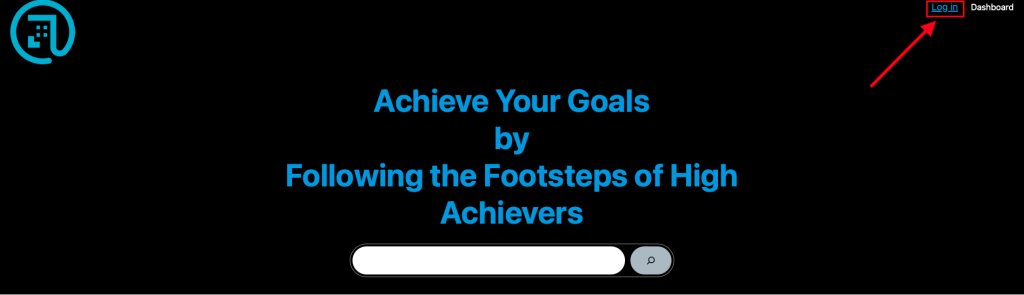
Connectez-vous d’abord avec votre compte.
Si vous n’avez pas encore de compte. Vous pouvez créer votre compte ici!
2. Aller au tableau de bord

En haut à droite de la page, cliquez sur « Tableau de bord »
3. Aller à Produits

Dans le volet de gauche, cliquez sur « Produits »
4. Ajouter un nouveau produit

En haut de la page, cliquez sur « Ajouter nouveau » pour ouvrir le formulaire.
5. Insérez un nom pour votre horaire

Insérez un nom de votre horaire dans le champ « Nom du produit »
6. Insérez une description de votre horaire

Insérez une description de votre horaire que vos clients devraient suivre. Cette description ne sera pas visible sur le site, elle ne sera visible qu’après téléchargement.
Créez un calendrier pour une seule activité, c’est-à-dire que si vous avez plusieurs activités, créez plusieurs horaires; un calendrier pour chacune des activités.
7. Fixez le prix
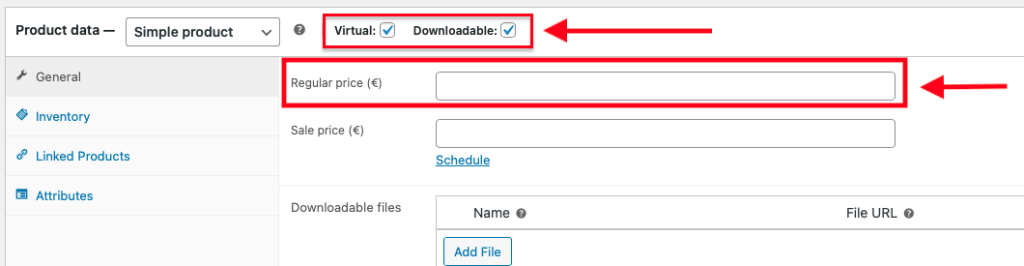
Cochez les cases « Virtuel » et « Téléchargeable », cela rendra votre planning téléchargeable.
Dans le « Prix régulier », insérez combien vos clients doivent acheter votre horaire. Après paiement, votre client pourra télécharger votre horaire.
8. Sélectionnez une catégorie

Sélectionnez la catégorie « Atgenda ». Cela garantira que la description de votre horaire n’est visible qu’après le paiement.
Remarque: Si vous souhaitez créer un horaire gratuit, ne cochez pas la case « Atgenda ».
9. Brève description

Insérez un résumé sous « Description courte du produit » à propos de votre horaire pour expliquer à vos clients ce qu’ils sont sur le point d’acheter. Ce résumé sera visible sur le site web.